3.3 绘制第一张图¶
这一节将通过绘制一张地震学常见的射线路径分布图,来展示GMT模块化作图的思想以及 GMT中图层的概念。
重要
请注意,以下均采用Linux下的bash脚本作为示例,如果你是在 Windows下使用bat脚本,并且对bash和bat脚本的区别不太了解,强烈建议先阅读 命令行及脚本基础 一节。
3.3.1 图件分析与拆解¶
一个完整的图件通常是由很多部分组成的。GMT在制图时遵循模块化思想,每个模块只绘制整张图的一部分,因而通常一张图需要使用多个GMT命令才能绘制完成。绘制的过程中,若想修改图中的某个部分,只需修改绘制该部分所使用的命令即可,而不会影响其他部分。这就是模块化作图。
下图展示了我们最终想要实现的绘图效果。整张图由如下几个部分构成:
- 底图(海岸线)
- 震中位置(五角星)
- 台站位置(三角形)、射线路径(大圆弧线段)
- 台站名(文本)
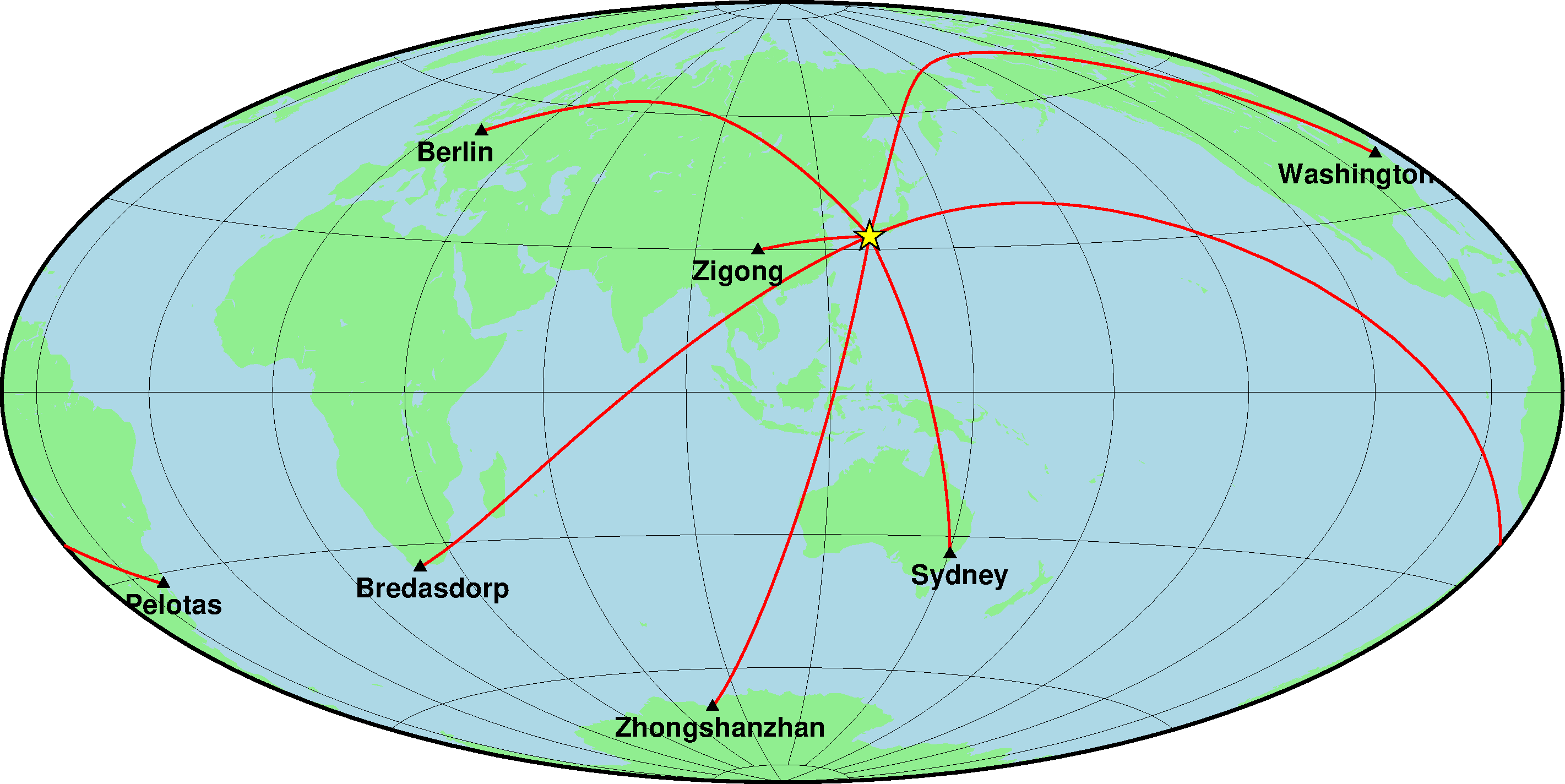
下面会一步步地把整张图绘制出来。
3.3.2 绘制底图¶
GMT中的 pscoast 模块,可以绘制带海岸线的底图,并可以给陆地和海洋分别填充不同的颜色,绘图命令及效果如下:
gmt pscoast -JH110/24c -Rg -Bg30 -Glightgreen -Slightblue -A1000 -Dc > first-plot.ps
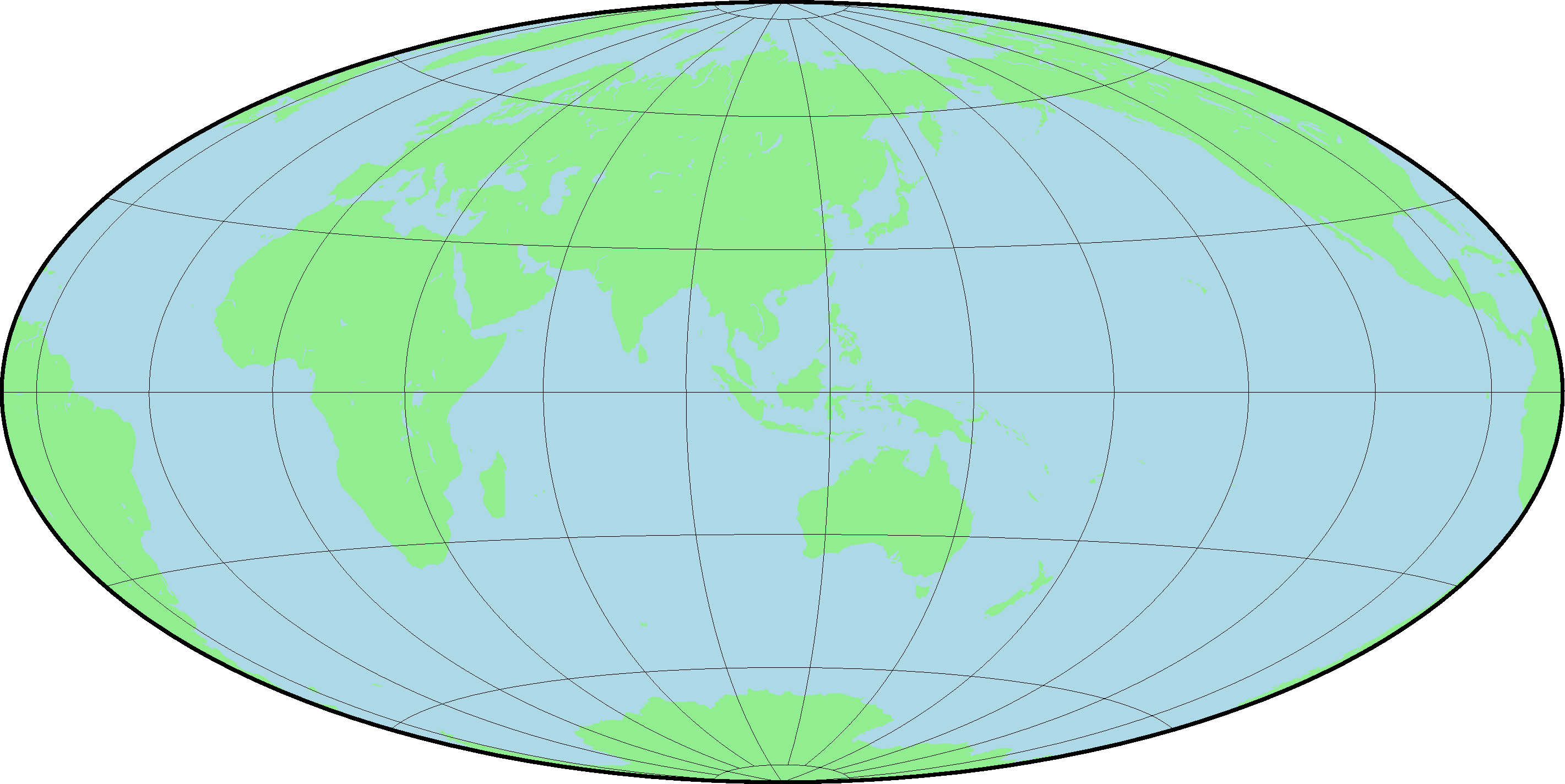
解释一下几个选项:
-JH110/24c表示使用Hammer投影,投影中心为110度,整张图宽度为 24 厘米-Rg相当于-R0/360/-90/90即绘制全球范围-Bg30表示网格线每30度显示一条-Glightgreen表示将陆地填充浅绿色,-Slightblue表示将海洋填充浅蓝色
至此,即得到了我们需要的底图。
3.3.3 绘制震中和台站位置¶
psxy 模块可以用于绘制多种不同类型的符号,比如五角星和三角形。绘图脚本如下:
#!/bin/bash
J=H110/24c
R=g
PS=GMT_tutor2_2.ps
gmt pscoast -J$J -R$R -Bg30 -Glightgreen -Slightblue -A1000 -Dc -K > $PS
# 绘制震中位置
gmt psxy -J -R -Sa0.5c -W0.5p,black,solid -Gyellow -K -O >> $PS << EOF
130.72 32.78
EOF
# 绘制台站位置
gmt psxy -J -R -St0.2c -W0.5p,black,solid -Gblack -K -O >> $PS << EOF
104.39 29.90
13.14 52.50
19.99 -34.52
-77.15 38.89
-52.47 -31.62
150.36 -33.79
76.22 -69.22
EOF
gmt psxy -J -R -T -O >> $PS
rm gmt.*
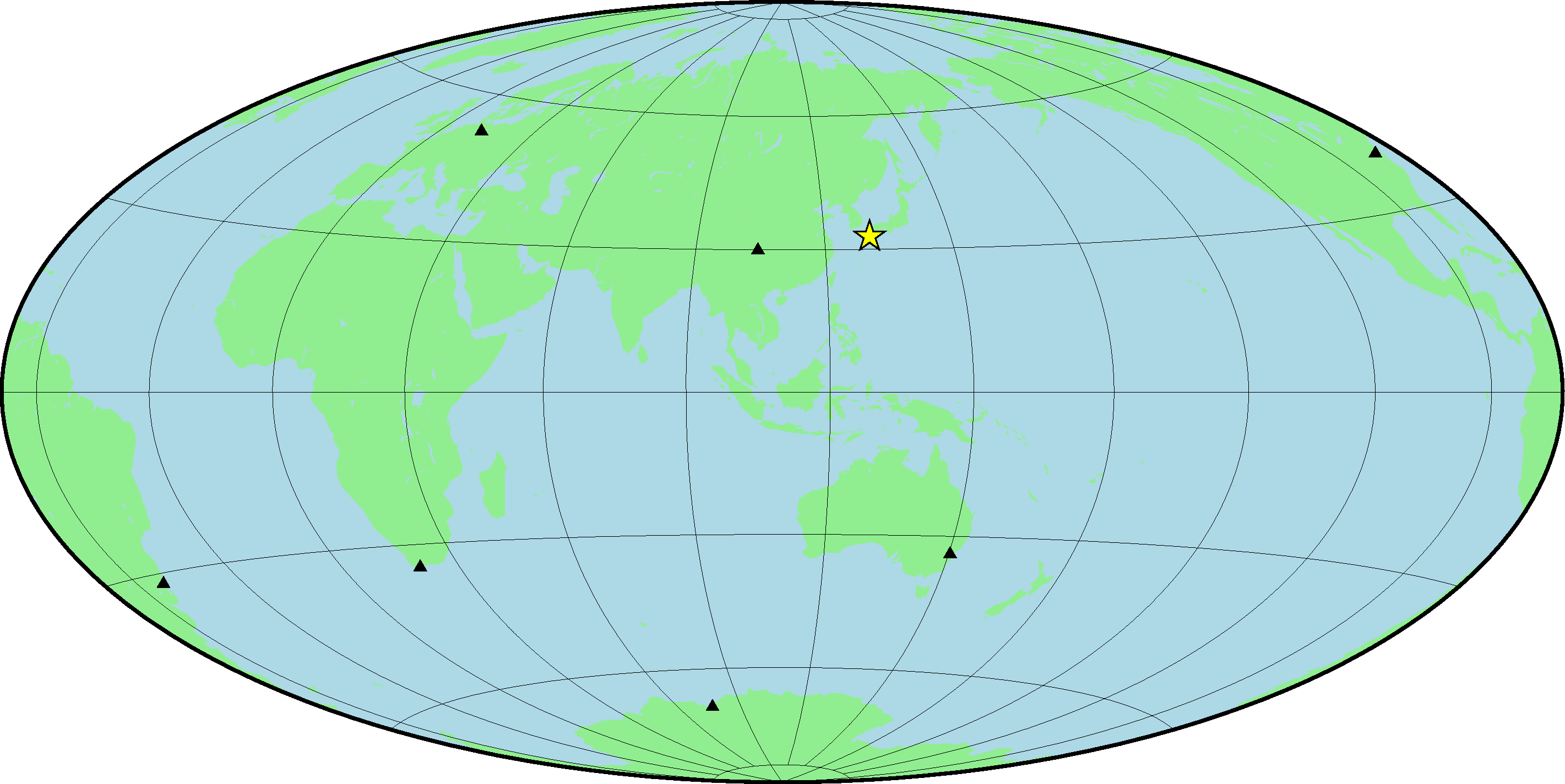
这里我们通过两次调用 psxy 命令分别绘制了五角星和三角形。由于绘图的命令比较多,所以我们将绘图命令写成了一个脚本,并定义了一些变量(比如 $PS)以避免重复输入类似的文本。
解释一下:
- 第一个
psxy命令用于绘制震中位置,第二个则用于绘制台站位置 -Sa0.5c表示绘制大小为 0.5厘米的五角星,-St0.2c表示绘制大小为0.2厘米的三角形-W表示画笔的属性,这里用于指定用什么样的画笔绘制三角形或五角星的轮廓。-W0.5p,black,solid的意思是画笔0.5p宽,黑色,实心。-G表示颜色填充,后面跟颜色的名字;-Gblack表示填充黑色;-Gyellow表示填充黄色。- 确定了画什么样的符号,还要确定在哪里画。两个
EOF之间的是命令的输入数据,在这里就是位置信息,一行代表一个位置。默认情况下,GMT认为第一个数是经度,第二个是纬度。 - 最后一个
psxy命令没有绘制任何东西,其作用在于结束绘图,这属于稍高级的技巧,以后会介绍到。
注意到了吗?相对于上一步的命令而言,pscoast 命令中多了一个 -K 选项,中间的几个 psxy 命令使用了 -K -O 选项,最后一个命令则使用了 -O 选项。具体原因此处不解释,在 -K 和 -O 选项 一节会详细介绍。
3.3.4 绘制射线路径¶
psxy 模块还可以用于绘制线段,默认情况下,psxy 会自动用大圆路径连接地球上的两个位置,不需要额外设置。首先直接看代码:
#!/bin/bash
J=H110/24c
R=g
PS=GMT_tutor2_3.ps
gmt pscoast -J$J -R$R -Bg30 -Glightgreen -Slightblue -A1000 -Dc -K > $PS
# 绘制震中位置
gmt psxy -J -R -Sa0.5c -W0.5p,black,solid -Gyellow -K -O >> $PS << EOF
130.72 32.78
EOF
# 绘制台站位置
gmt psxy -J -R -St0.2c -W0.5p,black,solid -Gblack -K -O >> $PS << EOF
104.39 29.90
13.14 52.50
19.99 -34.52
-77.15 38.89
-52.47 -31.62
150.36 -33.79
76.22 -69.22
EOF
# 绘制大圆路径
gmt psxy -R -J -W1p,red -K -O >> $PS << EOF
>
130.72 32.78
104.39 29.90
>
130.72 32.78
13.14 52.50
>
130.72 32.78
19.99 -34.52
>
130.72 32.78
-77.15 38.89
>
130.72 32.78
-52.47 -31.62
>
130.72 32.78
150.36 -33.79
>
130.72 32.78
76.22 -69.22
EOF
gmt psxy -J -R -T -O >> $PS
rm gmt.*
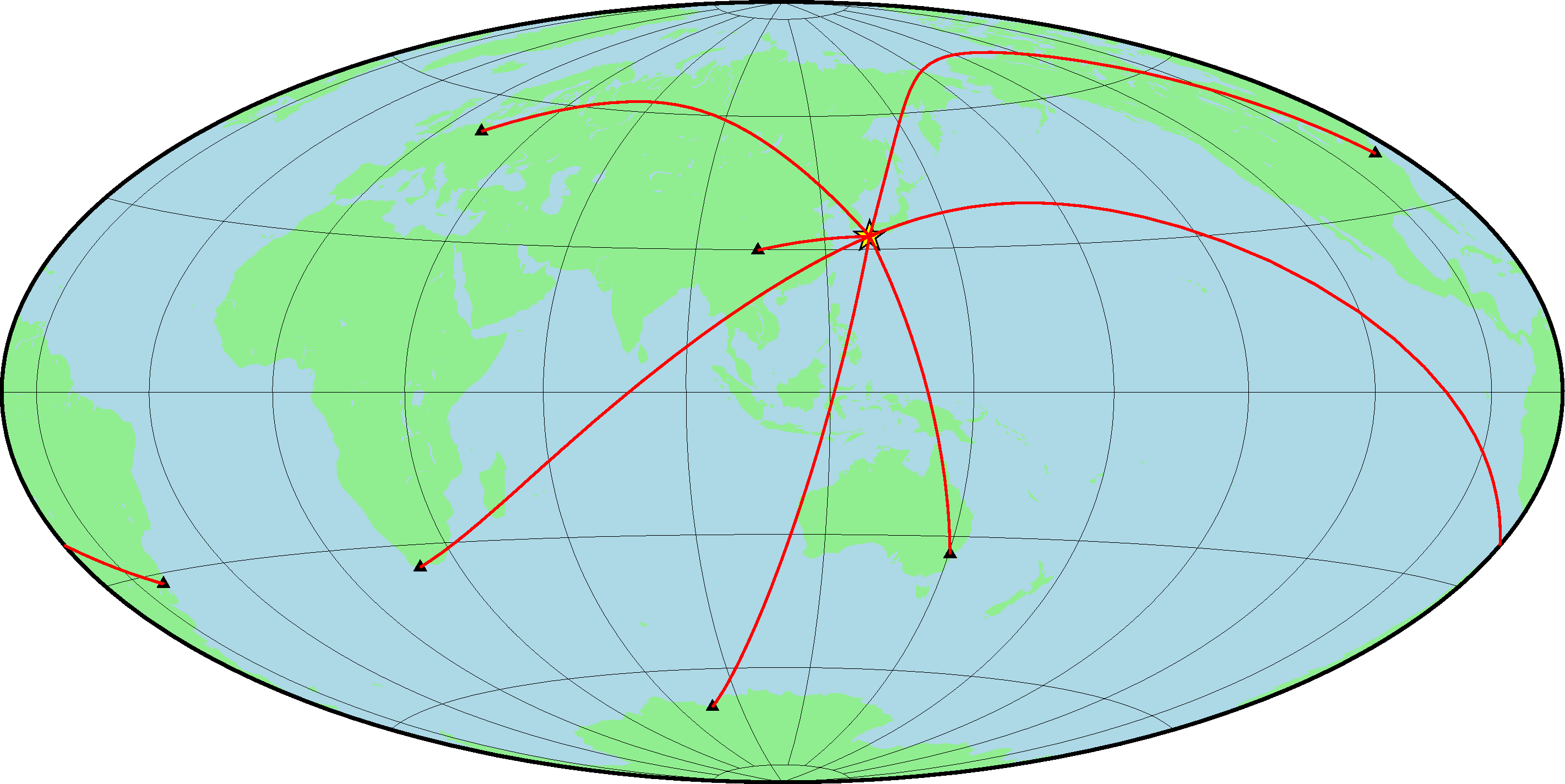
用于绘制射线路径的 psxy 命令和之前的命令的区别在于没有了 -S 和 -G 选项。为了绘制一条线段,至少需要指定两个端点,输入数据中每个 > 之后的两行数据分别代表一条线条的两个端点位置。
3.3.5 添加台站名¶
最后还需要往图画里添加台站所在地区的名字。添加文字使用 pstext 模块:
#!/bin/bash
J=H110/24c
R=g
PS=GMT_tutor2_4.ps
gmt pscoast -J$J -R$R -Bg30 -Glightgreen -Slightblue -A1000 -Dc -K > $PS
# 绘制震中位置
gmt psxy -J -R -Sa0.5c -W0.5p,black,solid -Gyellow -K -O >> $PS << EOF
130.72 32.78
EOF
# 绘制台站位置
gmt psxy -J -R -St0.2c -W0.5p,black,solid -Gblack -K -O >> $PS << EOF
104.39 29.90
13.14 52.50
19.99 -34.52
-77.15 38.89
-52.47 -31.62
150.36 -33.79
76.22 -69.22
EOF
# 绘制大圆路径
gmt psxy -R -J -W1p,red -K -O >> $PS << EOF
>
130.72 32.78
104.39 29.90
>
130.72 32.78
13.14 52.50
>
130.72 32.78
19.99 -34.52
>
130.72 32.78
-77.15 38.89
>
130.72 32.78
-52.47 -31.62
>
130.72 32.78
150.36 -33.79
>
130.72 32.78
76.22 -69.22
EOF
# 添加文本
gmt pstext -J -R -F+f12p,1,black+jTL -D-1.5c/-0.15c -K -O >> $PS << EOF
-77.15 38.89 Washington
76.22 -69.22 Zhongshanzhan
EOF
gmt pstext -J -R -F+f12p,1,black+jTL -D-1c/-0.15c -K -O >> $PS << EOF
104.39 29.90 Zigong
13.14 52.50 Berlin
19.99 -34.52 Bredasdorp
EOF
gmt pstext -J -R -F+f12p,1,black+jTL -D-0.6c/-0.15c -K -O >> $PS << EOF
150.36 -33.79 Sydney
EOF
gmt pstext -J -R -F+f12p,1,black+jTL -D-0.6c/-0.15c -K -O >> $PS << EOF
-52.47 -31.62 Pelotas
EOF
gmt psxy -J -R -T -O >> $PS
rm gmt.*
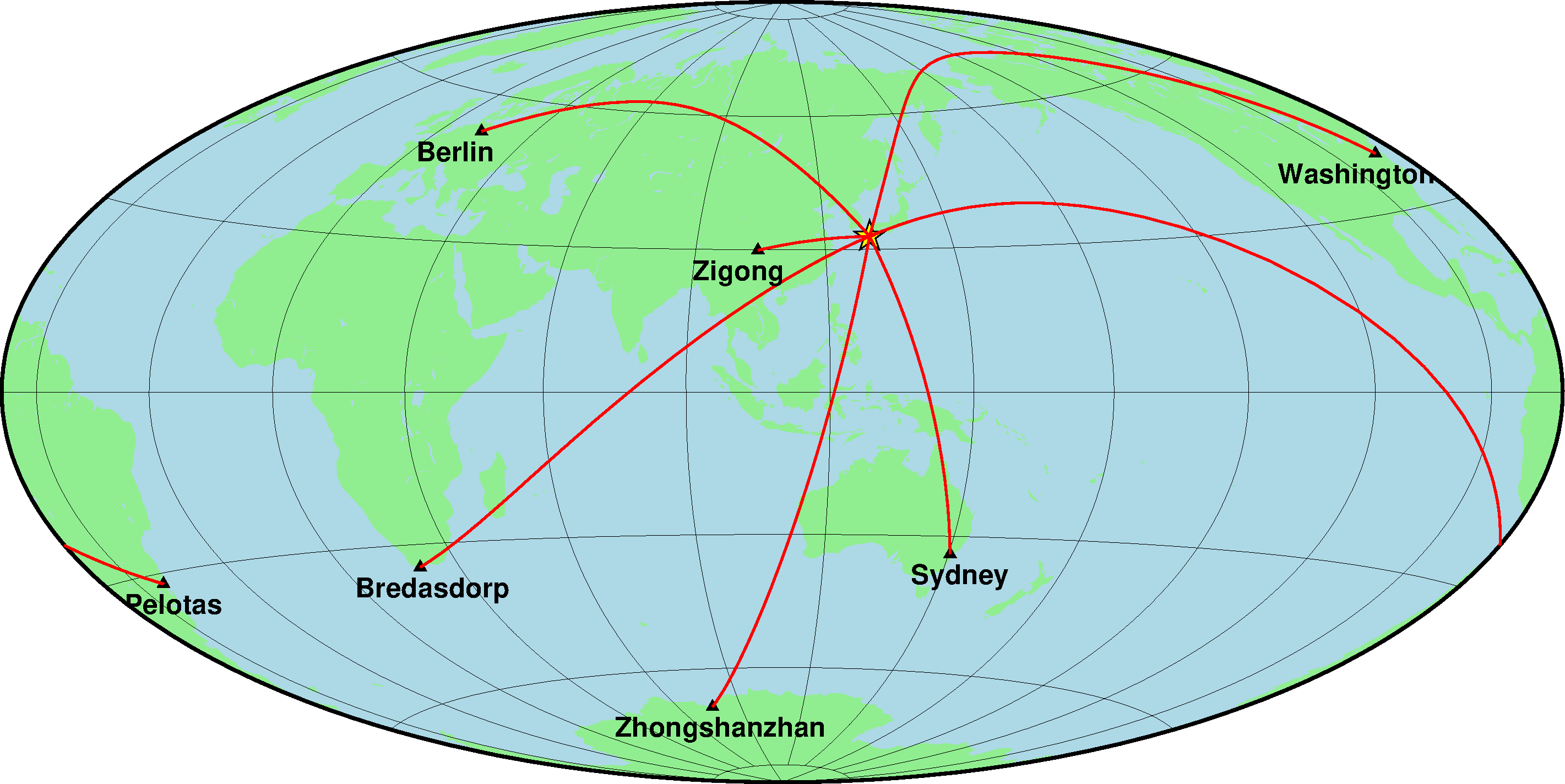
解释如下:
EOF之间的每一行依次是加入的文本的纬度、经度和内容,这与psxy类似,只是因为有内容,所以多了一列。之所以没有写在一个gmt pstext命令之下,是因为不同位置的文本的具体位置需要些许不同的调整,你可以看到每个pstext命令的-D参数些许不同,下面会详细解释。-F控制文本的字体、对齐方式等属性;+f10p,1,black表示使用大小为10p的黑色1号字体;+j是控制文本的对齐方式,TL表示输入数据中的经纬度坐标是文本块的左上角,L指左,T指上,LT和TL的含义完全一样。-D是在上述坐标的基础上微调。-D-1.5c/-0.15c是说向左移动1.5厘米,向下移动0.15厘米。
3.3.6 图层的先后顺序¶
上面的绘图脚本已经基本绘制出我们最初想要的图件了。细细看会发现,还有一些不完美的地方:比如黄色五角星和三角形被线段盖住了。
这是因为,GMT的每一个绘图命令都会产生一个图层,后绘制的图层会覆盖在先绘制的图层的上面,即后来者居上。解决办法也很简单,先绘制线段,再绘制三角形和五角星即可。
对脚本中命令的先后顺序进行微调,如下所示:
#!/bin/bash
J=H110/24c
R=g
PS=GMT_tutor2_5.ps
gmt pscoast -J$J -R$R -Bg30 -Glightgreen -Slightblue -A1000 -Dc -K > $PS
# 绘制大圆路径
gmt psxy -R -J -W1p,red -K -O >> $PS << EOF
>
130.72 32.78
104.39 29.90
>
130.72 32.78
13.14 52.50
>
130.72 32.78
19.99 -34.52
>
130.72 32.78
-77.15 38.89
>
130.72 32.78
-52.47 -31.62
>
130.72 32.78
150.36 -33.79
>
130.72 32.78
76.22 -69.22
EOF
# 绘制震中位置
gmt psxy -J -R -Sa0.5c -W0.5p,black,solid -Gyellow -K -O >> $PS << EOF
130.72 32.78
EOF
# 绘制台站位置
gmt psxy -J -R -St0.2c -W0.5p,black,solid -Gblack -K -O >> $PS << EOF
104.39 29.90
13.14 52.50
19.99 -34.52
-77.15 38.89
-52.47 -31.62
150.36 -33.79
76.22 -69.22
EOF
# 添加文本
gmt pstext -J -R -F+f12p,1,black+jTL -D-1.5c/-0.15c -K -O >> $PS << EOF
-77.15 38.89 Washington
76.22 -69.22 Zhongshanzhan
EOF
gmt pstext -J -R -F+f12p,1,black+jTL -D-1c/-0.15c -K -O >> $PS << EOF
104.39 29.90 Zigong
13.14 52.50 Berlin
19.99 -34.52 Bredasdorp
EOF
gmt pstext -J -R -F+f12p,1,black+jTL -D-0.6c/-0.15c -K -O >> $PS << EOF
150.36 -33.79 Sydney
EOF
gmt pstext -J -R -F+f12p,1,black+jTL -D-0.6c/-0.15c -K -O >> $PS << EOF
-52.47 -31.62 Pelotas
EOF
gmt psxy -J -R -T -O >> $PS
rm gmt.*
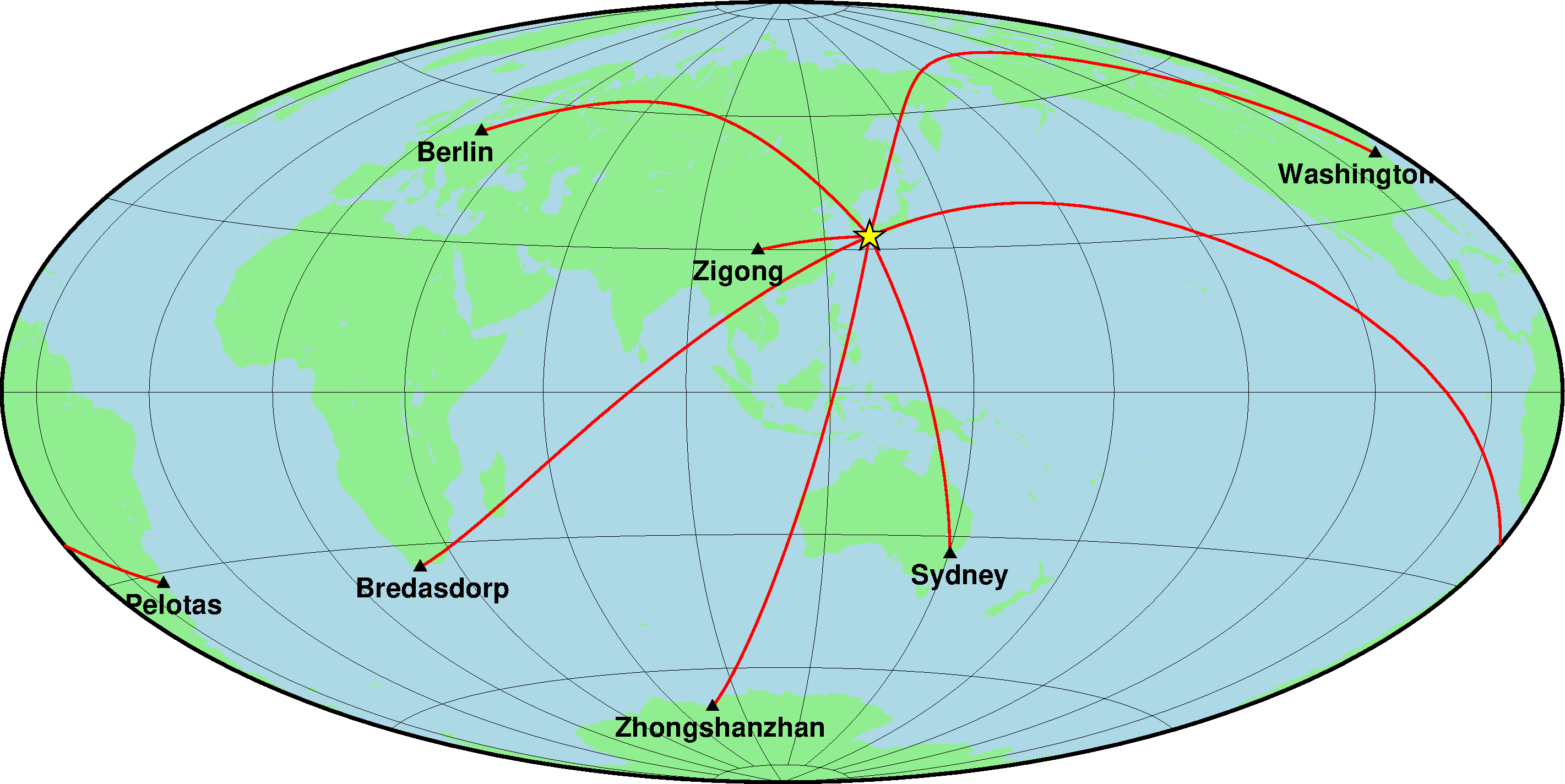
需要注意的是,本节内容仅作演示用,实际绘图时通常会写脚本来处理自己的数据,以使得其符合GMT输入数据的要求,而不是像本节示例中这样手写所有的数据。